Cum să aflați temperatura componentelor laptopului: procesor (CPU, CPU), hard disk (HDD), placă video și cum să reduceți temperatura. Cum să aflați temperatura unui computer: procesor, placă video, hard disk
Hard disk-ul este componenta care stochează toate informațiile pe un computer. Prin urmare este hard disk poate fi considerat cel mai mult o componentă importantă calculator. Pentru a preveni pierderea de informații de la hard disk este necesar să se monitorizeze starea acestuia. Una dintre cele importante parametri grei discul este temperatura acestuia. ÎN acest material Vă vom spune cum să aflați temperatura hard diskului dvs.
Programe pentru monitorizarea temperaturii hard diskului
Una dintre cele mai multe programe convenabile a monitoriza temperatura componentelor computerului este Programul HWmonitor. Acest program vă permite să aflați temperatura, tensiunea și alți parametri ai componentelor computerului.

Lucrul cu programul HWmonitor este foarte simplu. Tot ce trebuie să faceți este să rulați programul și să vă găsiți hard disk-ul în lista de componente.
Programul HWmonitor este complet gratuit și poate fi descărcat de pe site-ul oficial.
Dar programul HWmonitor are un dezavantaj: afișează doar temperatura hard diskului. Dacă ai nevoie mai multe informații Programul CrystalDiskInfo vă va ajuta să aflați despre starea unităților dvs. Ca și programul anterior, CrystalDiskInfo este distribuit complet gratuit.

Folosind programul CrystalDiskInfo, puteți afla nu numai temperatura hard disk-ului, ci și ceilalți parametri ai acestuia. Să ne uităm la principalele caracteristici ale programului CrystalDiskInfo:
- Vizualizare tehnică caracteristicile hardului discuri;
- Vizualizarea informațiilor despre temperatură hard disk-uri;
- Vizualizați informații despre stare tehnica hard disk-uri;
- Vizualizați informații despre temperaturile hard diskului din panoul de notificare;
- Lucrul cu extern hard disk-uri, Matrice RAID, unități SSD;
Descărcați Programul CrystalDiskInfo poate fi găsit pe site-ul oficial.
Temperatura hard diskului
Deci, am aflat temperatura hard disk-ului nostru, acum să ne dăm seama. Producătorii de hard unitățile indică de obicei că unitățile lor pot funcționa între 0 și 60 de grade Celsius. Mai mult, testele arată că hard disk-ul va funcționa la temperaturi mai ridicate. Dar, dacă vrei ca hard diskul tău să dureze cât mai mult posibil, atunci este mai bine să-i menții temperatura într-un interval mai restrâns. Intervalul optim de temperatură pentru un hard disk poate fi considerat a fi de la 20 la 45 de grade Celsius.
Dacă temperatura hard diskului este în prezent în afara acestor limite, atunci puteți încerca să o reduceți, de exemplu:
- Dacă aveți mai mult de două hard disk-uri instalate, încercați să le așezați cât mai departe posibil. Acest lucru le va îmbunătăți semnificativ răcirea.
- Instala răcitor suplimentar. Cel mai simplu și mod de încredere. Instalați răcitorul suplimentar astfel încât să sufle aer peste hard disk.
Pentru componentele principale computer personalși-a făcut treaba: acum chiar și un școlar știe că cipul unei plăci video puternice se încălzește în timpul funcționării.
Cunoștințele de bază de inginerie electrică sunt suficiente pentru a înțelege relația dintre frecvență, curent și disiparea căldurii. Cu cât mai mulți tranzistori într-un microcircuit, cu atât nivelul său de încălzire este mai mare, de regulă. Prin urmare, fără răcire activă nu pot trece. Așa că apar modele „sprețuite” de radiatoare mai reci, dezvoltatorii îndoaie complex paletele ventilatorului, își schimbă locația și numărul și conducte de căldură Numai producătorii leneși nu îl folosesc.
Dar dacă nu există întrebări despre asta, atunci de ce crește? temperatură tare disc? La urma urmei, microcircuitele sale nu conțin milioane de tranzistori. Acolo au loc procese complet diferite: de mare viteză Rotirea discurilor magnetice, motorul generator de căldură, designul etanșat și cadrul capetelor de citire care afectează fluxul de aer sunt principalele motive pentru care temperatura hard disk-ului crește. Este important de subliniat aici că creșterea acestuia nu indică întotdeauna vreo defecțiune.
Temperatura hard disk-ului dintr-un computer care rulează nu poate să nu crească - acesta este un fenomen normal, chiar inevitabil. Excepție o fac practic modelele reci cu memorie cu stare solidă, dar până acum nu au primit distribuție în masă din cauza costului nerezonabil de mare al fiecărui gigabyte de volum disponibil.

Pentru a afla care este temperatura de funcționare a hard diskului, veți avea nevoie de un program care poate citi datele de la senzorul termic încorporat al hard diskului. Există destul de multe astfel de aplicații: AIDA64, HD Sentinel, Crystal Disk-Info, etc. De exemplu, pentru a determina care este temperatura hard disk-ului folosind Aida, după pornirea programului trebuie să urmați calea „Computer - Senzori ”. Lista temperaturilor va include citirile de pe hard disk.
Acum câteva caracteristici:
Măsurarea trebuie efectuată la o jumătate de oră după pornirea computerului - în acest timp aparatul va intraîn stare de echilibru;
Evident, in sezonul cald incalzirea va fi mai mare;
Cu cât discul este utilizat mai intens, cu atât generează mai multă căldură, prin urmare, pentru a afla valoarea de vârf, ar trebui să rulați defragmentarea sau să scanați fișierele cu un antivirus timp de 15-20 de minute.

Astfel, pentru a determina nivelul de încălzire, trebuie să încărcați discul cu lucru pentru un timp și să utilizați programul selectat pentru a citi datele senzorului de temperatură.
Următoarea întrebare este logică: „Ce fel de hard disk ar trebui să fie?” Este recomandat să nu reinventați roata, ci să accesați site-ul web al producătorului (de exemplu, Seagate, WD), să vă selectați modelul și să citiți specificațiile. De regulă, este indicat acolo nivel admisibilîncălzire Prin urmare, nu este recomandat să o depășiți.
În cele mai multe cazuri, încălzirea până la 40-45 de grade este acceptabilă. Dacă creșterea continuă peste 50, atunci trebuie instalat un flux de aer suplimentar pe dispozitiv. Rețineți că uneori încălzirea excesivă indică o defecțiune mecanică a discului.
Întrebare de la un utilizator
Buna ziua.
Spune-mi, cum pot afla temperatura procesorului unui laptop? Cert este că atunci când joc, cu timpul, începe să iasă aer foarte fierbinte din lateral, chiar mâna stângă se aburi, daca il puneti vizavi de iesirea acestui aer, atunci dupa 10-15 secunde. mana nu suporta. În același timp, apropo, poți auzi fanul fredonând (dacă nu joci, abia îl auzi).
Laptopul funcționează conform așteptărilor, dar temperatura de încălzire mă încurcă. Indiferent cum ar arde...
Bună ziua!
În general, ar trebui să fiți atenți la temperatură dacă computerul (laptop-ul) se comportă suspect, de exemplu, se oprește automat, repornește, jocurile și unele programe încep să se închidă, frânele puternice apar după un timp de funcționare, zgomot puternic răcitoare și orificiu de evacuare a aerului cald (aceasta se vede clar la laptopuri, așa cum ați făcut).
În ceea ce privește faptul că procesorul se poate arde - există o mică șansă, desigur, dar calculator modern(cu un procesor modern) se va opri pur și simplu când se atinge o anumită temperatură.
În acest articol voi oferi mai multe modalități de a afla temperatura principalelor componente ale unui PC/laptop (procesor, placă video, hard disk, placă de bază) și, de asemenea, să analizez cele mai multe întrebări populare, referitor la temperatura si supraincalzire. Aşa...
Metoda nr. 1 - folosind utilitarul HWiNFO
Excelent utilitate gratuită pentru a monitoriza temperatura tuturor componentelor principale ale computerului și a vizualiza caracteristicile hardware-ului instalat. Sprijinit de toate populare versiuni Windows astăzi există versiuni portabile nu necesita instalare.
Pentru a vizualiza citirile: lansați utilitarul și selectați butonul „Senzori” din meniu (are o imagine tematică cu un termometru).
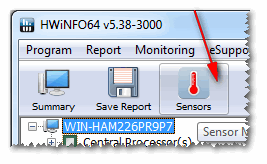
De fapt, acum puteți monitoriza temperatura, și nu numai cea actuală (Actual, vezi captura de ecran de mai jos), dar și maxim (Maximum) și minim (Minim). Temperatura medie notat ca Medie. Convenabil, inutil să spun!
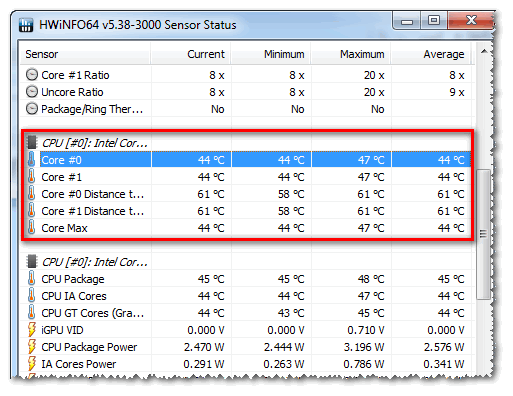
Pro: utilitatea este gratuita, arata temperatura curenta, maxima si valori minimeîntr-un anumit interval de timp (convenient la testarea sistemului).
Contra: este oarecum incomod să ajungeți la indicatori, plus că abundența acestora poate deruta un utilizator începător.
Metoda nr. 2 - folosind utilitarul AIDA64
Pro: Cel mai rapid și mai ușor mod de a afla temperatura. Utilitarul acceptă limba rusă, rezultatele sunt prezentate clar în tabel (captura de ecran de mai jos).
Contra: utilitatea este plătită (nu toate valorile vor fi afișate în cea gratuită), nu poți urmări maxim. și min. sensuri.
Notă: pentru a afla temperatura în AIDA64, instalați și rulați utilitarul, apoi deschideți fila „Computer/Senzori”. După ceva timp (până la 5-10 secunde), programul va primi citirile senzorilor și vi le va prezenta într-un tabel convenabil.

Captura de ecran arată temperatura: CPU (48°C), placă video (43°C), hard disk (35°C).
Metoda numărul 3 - folosind utilitarul Speccy
Pro: utilitarul este gratuit, prezintă clar rezultatele și funcționează rapid. Utilizatorul trebuie doar să-l lanseze - pe primul ecran veți vedea temperatura (exemplul de mai jos).
Contra: nu puteți vizualiza temperatura unor componente. Afișează doar temperatura actuală.

Speccy - temperaturile curente ale procesorului (CPU), plăcii grafice (grafică), hard disk (HDD, stocare)
Metoda numărul 4 - uitați-vă la t-ru în BIOS (UEFI)
Pro: nu este nevoie să instalați sau să descărcați nimic. Puteți vizualiza temperatura chiar dacă Windows nu pornește.
Contra: arată doar temperatura curentă. Pentru a vedea valorile, trebuie să reporniți laptopul/calculatorul și, în acest timp, de regulă, valoarea temperaturii se va schimba (adică rezultatele nu vor fi exacte). Poate fi confuz pentru utilizatorii începători. Datele necesare nu sunt afișate în unele versiuni de BIOS.
Notă: dacă nu știți cum să intrați în BIOS, vă recomand să citiți acest articol:

Ce temperatură este considerată normală?
Câți oameni - atâtea păreri!
În general, foarte mult depinde de modele a dispozitivului dvs., același procesor, de exemplu (uneori diferența poate ajunge la zeci de grade). În plus, fiecare specialist (utilizator cu experiență) are propria părere și există o mulțime de dispute în acest sens. Prin urmare, tot ce este scris mai jos este pur și simplu opinia mea subiectivă, bazată pe experiența mea personală.
Important!În orice caz, vă recomand următoarele: aflați ce fel de echipament aveți (linkuri de mai sus către utilitatile necesare citat, puteți utiliza același AIDA64 sau Speccy), apoi accesați site-ul oficial al dispozitivului - și vedeți temperaturile de funcționare recomandate de producător!
Pentru CPU
Ajutor! Temperatura procesorului Intel: cum să o găsiți; Care dintre ele este considerată normală și care se supraîncălzi?

În general, se pot distinge următoarele limite.
Normal Consider că temperatura pentru procesor este în intervalul 30-45°C fără încărcare, și până la 55-60°C cu încărcare mare (jocuri, codare video, grafică etc.).
Când temperatura crește peste 60°C - Vă recomand să aruncați o privire foarte atentă valorile maximeîncălzire Faptul este că la aproximativ acest punct (peste 65°C) pot apărea probleme cu frânele - procesorul începe să lucreze mai lent pentru a scădea temperatura (strălucire - sărind bătăi).
Referitor la laptopuri : unele modele sunt proiectate sa incalzeasca pana la 70-85°C sub sarcina. Chiar dacă acest lucru este permis de producător, eu personal nu consider că acest lucru este normal și recomand folosirea plăcuțelor de răcire în acest caz.
De exemplu, mai jos sunt temperaturile pentru procesoare Intel Core i3, i5 și i7 Skylake, Ivy Bridge, Podul de nisip, Haswell (care sunt cele mai populare de pe piață astăzi):
- 30-40°C - temperatura normala sub sarcina usoara: un browser, un fel de notepad, music player ruleaza;
- 40-60°C - temperatura normala in modul de incarcare: rularea unui joc, codificare video, arhivare fisiere etc.;
- până la 70°C-85°C - temperatura maximă de funcționare permisă de Intel.
Dacă temperatura dvs. atinge valorile limită (și cu atât mai mult dacă le depășește), vă recomand să vă familiarizați cu sfaturile de scădere a temperaturii prezentate mai jos în articol.
Pentru placa video
Ajutor! Temperatura plăcii video: cum să o aflați, valorile t permise și critice -

Totul este mai complicat aici... Faptul este că este foarte mare valoare Ce fel de placa video ai: ce model, ce tip de racire este instalata, la ce este destinata.
Dacă luăm în medie, atunci placa video nu trebuie să se încălzească peste 35-40°C (grade Celsius) când este inactivă. Sub sarcină - până la 50-60°C(pentru unele plăci video mai vechi, această temperatură poate fi deja critică!).
Dacă temperatura din încărcătură, de exemplu, la joc de alergare, depășește 70°C - poate exista o defecțiune la radiator, o problemă cu răcitorul sau, alternativ, pasta termică este aplicată prost.
În ceea ce privește plăcile video pentru laptop, valorile pot fi puțin mai mari, cu aproximativ 5-10°C.
Multe utilizatori experimentațiÎmi vor obiecta că cipurile moderne ale plăcilor video (de exemplu, NVidia GTX) țin temperaturile până la 105°C - dar acest lucru temperatura critică, după care computerul fie va îngheța, fie se va opri (protecția va funcționa). Apropo, o voi adăuga cu constantă temperatura de sarcină peste 75°C – durata de viață a plăcii video este redusă semnificativ!
Pentru hard disk
Ajutor! Temperatura hard disk: spune-mi ce să fac, HDD-ul se încălzește până la 49-54°C –

Primul lucru pe care vreau să-l spun este că atât temperaturile foarte ridicate, cât și cele scăzute sunt dăunătoare pentru hard disk. Faptul este că un hard disk este dispozitiv mecanic, iar pe măsură ce temperatura crește, materialele se extind (la o temperatură scăzută, se contractă), ceea ce este extrem de nedorit pentru funcționarea unui astfel de dispozitiv de înaltă precizie.
În general, aș evidenția mai multe intervale pentru discuri:
- Normal: 28-40°C. Cel mai frecvent interval de temperatură, care este cel mai adesea indicat de toți producătorii de discuri (plus sau minus câteva grade). Dacă nu există probleme cu circulația aerului în interiorul dispozitivului și hard disk-ul nu este prea aproape de alte surse de căldură, atunci în majoritatea cazurilor nu este nevoie să-l răciți în mod special, temperatura va fi oricum normală (nu iau în considerare contează cazurile excepționale).
- Creștet: 42-52°C. Dacă temperatura depășește 45°C, există un motiv pentru a verifica sistemul de răcire: orificii de ventilație, funcționarea răcitoarelor. Dacă temperatura crește în vara fierbinte și nu depășește 50°C, atunci, în principiu, nu există motive serioase de îngrijorare.
- Critic: peste 55°C. Dacă temperatura a depășit 50 ° C, atunci discul nu poate fi utilizat în mod constant în acest interval, nu va dura mult (în orice caz, durata de viață a acestuia este mult redusă). În primul rând, vă recomand: curățați sistemul de răcire de praf, instalați discul departe de alte dispozitive, instalați un cooler suplimentar.
- Minima: sub 20°C. În general, dacă nu urmăriți în mod specific scopul de a reduce temperatura HDD-ului sub 20°C, atunci obținerea acestui lucru într-o cameră de zi obișnuită încălzită cu un computer/laptop obișnuit este aproape imposibilă! Prin urmare, nu este necesar să dați recomandări aici...
Cum să-ți scazi temperatura
Cel mai adesea, problema cu temperatura este acută în vara fierbinte, când temperatura din afara ferestrei crește la 35-40°C (și în unele zone ale țării noastre uneori chiar mai sus!). Dacă în camera cu computerul nu există aer condiționat, atunci căldura vă afectează nu numai pe dvs., ci și componentele computerului (mai ales sub sarcină grea).
Deci, ce poți face pentru a reduce temperatura...
1) Curățați computerul/laptop-ul de praf
Poate că acesta este primul loc de început. Sistemul de răcire eșuează adesea din cauza faptului că orificiile de ventilație sunt înfundate cu praf și din cauza acestuia este greu să iasă aer cald. Din cauza circulației afectate a aerului, temperatura din interiorul carcasei crește.
- Puteți afla cum să vă curățați computerul (unitate de sistem, tastatură, ecran) de praf într-unul dintre articolele mele:
- Cum să vă curățați laptopul de praf - voi înșivă acasă -
2) Pastă termică
Daca supraincalzirea este asociata cu procesorul sau placa video, ar fi o idee buna sa schimbi pasta termica. Dacă nu vă cunoașteți, este mai bine să nu experimentați și să utilizați serviciile unui serviciu.
3) Soarele
Dacă este posibil, ar trebui să mutați computerul/laptop-ul departe de direct razele solare(puteți agăța perdele groase sau îndepărtați dispozitivul de fereastră). De asemenea, este o idee bună să păstrați camera ventilată. Ideal dacă există aer condiționat ☺.
4) Mod de modă veche(cu ventilator)
Dacă ai ventilator obișnuit– apoi puteți deschide capacul lateral al unității de sistem și puteți plasa un ventilator în fața acestuia. Astfel, puteți reduce semnificativ temperatura tuturor componentelor unității de sistem.
5) Pentru laptop
Dacă problema supraîncălzirii se referă la un laptop, atunci există ceva pentru asta standuri speciale cu răcitoare. Folosind un astfel de suport, este posibilă reducerea temperaturii la 5-10°C.
Ajutor! Laptopul se încălzește: ce să faci? Temperatura este întotdeauna ridicată: 85°C+ –
Notă: Când cumpărați acest suport, vă rugăm să rețineți că unele dintre ele sunt destul de zgomotoase. Când faceți cumpărături într-un magazin, nu puteți auzi întotdeauna cum funcționează (este distrage atenția zgomot străin: muzică, conversații etc.).

6) Încă un punct care se referă la laptopuri.
Adesea, utilizatorii iau cu ei un laptop și îl așează pe un pat, o canapea etc. Faptul este că suprafața aceleiași canapele nu este netedă și dură și, din această cauză, orificiile de ventilație sunt adesea blocate de țesătura de mobilierul. Ca urmare, ventilația din interiorul carcasei dispozitivului este întreruptă și temperatura crește.
Premisa este simplă: laptopul trebuie folosit pe suprafețe plane, uscate, dure și stabile.
7) Despre hard disk-uri
Adesea, mulți utilizatori care au mai multe hard disk-uri le instalează prea aproape unul de celălalt în unitatea de sistem. Ca rezultat, un disc îl încălzește pe celălalt. Cea mai bună opțiune- așezați-le cât mai departe posibil, sau instalați un mic răcitor suplimentar care va dispersa aerul cald între ele.
8) Coolere
Apropo, acordați atenție modului în care funcționează răcitoarele (ventilatoarele). În unele cazuri, este logic să le înlocuiți cu altele mai puternice (de întreținere).
De asemenea, are sens să încercați să creșteți viteza de rotație a răcitoarelor care nu pot face față temperaturii (dacă nu funcționează la capacitățile lor maxime). Pentru informații despre cum să faceți acest lucru, consultați unul dintre articolele mele, linkul către acesta de mai jos.
Cum se setează viteza de rotație a ventilatoarelor (răcitoare) -
Asta e tot pentru mine, treaba buna si temperatura normala!
Mulți oameni sunt familiarizați cu această situație. După literalmente șase luni de utilizare, un laptop nou-nouț a început să se comporte imprevizibil: rulează mai lent decât de obicei sau pur și simplu îngheață. O posibilitate este supraîncălzirea cauzată de înfundarea prafului orificii de aerisire. Este bine că supraîncălzirea procesorului se manifestă cumva într-un stadiu incipient. O altă componentă, hard disk-ul, funcționează, de asemenea, uneori la temperaturi care sunt prohibitive pentru el, dar acest lucru se va manifesta puțin mai târziu - prin reducerea duratei sale de viață. Cum să diagnosticăm supraîncălzirea și cum să prevenim consecințele negative?
Cum se determină temperatura procesorului și a hard diskului
De fapt, inginerii au furnizat senzori de temperatură atât în procesor, cât și pe hard disk. Există cel puțin două dintre ele în procesor - unul arată temperatura de bază, iar celălalt este pe capacul procesorului.
Există destul de multe programe care ne pot ajuta să citim datele de la acești senzori.
SpeedFan gestionează totul perfect procesoare moderne. De asemenea, poate interoga senzorii hard diskului.
Dar ceea ce este mai important pentru noi acum este bifa verde, care este plasată lângă temperatura procesorului (CPU) și nucleul grafic(GPU). Asta înseamnă „totul este bine”!
De fapt diferite modele Procesoarele și hard disk-urile se încălzesc diferit. Depinde și de modurile lor de funcționare. Lansați un program precum Photoshop și urmăriți creșterea temperaturii procesorului. Dacă începeți jocul, atunci temperatura GPU va începe să crească decent.
SpeedFan este foarte interesant și program puternic. Pe lângă măsurarea obișnuită a temperaturii procesorului și a altor componente, pe modern plăci de bază vă permite să controlați viteza de rotație a ventilatoarelor. Avantajul împotriva controlului prin BIOS este că vedeți imediat rezultatul sub forma unei creșteri sau scăderi a temperaturii.
Pentru hard disk există program separat, care nu va măsura doar temperatura „pacientului”, ci va monitoriza și starea altor indicatori ai sănătății acestuia prin citirea datelor din sistemul de autodiagnosticare pe disc S.M.A.R.T.
Nu aveți nevoie de cunoștințe speciale cu acest utilitar. Doar analizează-i evaluarea. Dacă totul este bine, atunci nu este nimic de care să vă faceți griji. Și discul meu, ceva cere odihnă.

INTELIGENT. - tehnologie de control stare dură disc bazat pe toți principalii indicatori, care pot, de asemenea, prezice momentul eșecului său probabil.
Ce temperatura este optima?
Multe componente electronice hard disk-urile nu tolerează bine temperaturile, începând de la 40-50 de grade. Dar inginerii iau în considerare acest lucru atunci când dezvoltă dispozitivul și instalează astfel de piese capricioase departe de elementele foarte fierbinți. Prin urmare, ca temperatura de functionare De obicei este indicat intervalul de la 0 la 60 de grade.
Procesorul poate funcționa la temperaturi mai ridicate. O temperatură de 72,6 grade este numită critică pentru procesoare (date indicate pentru Core i-7). Astfel, intervalul normal poate fi considerat 45-60 de grade.
Procesoarele moderne sunt capabile să-și „ajusteze” puterea la sarcina pe care o cere sistemul. De asemenea, folosesc scăderea frecvenței și dezactivarea nucleelor suplimentare. Acesta este motivul pentru care laptopul merge mai lent la primul semn de supraîncălzire!
În plus, sistemul are un sistem de securitate care, când supraîncălzire severă oprește computerul.
Cum să vă asigurați că erorile de determinare a temperaturii sunt eliminate?
Uneori software după următorul Actualizări BIOS funcționează defectuos, iar programele încep să arate tot felul de prostii în loc de temperatură.

Vei râde, dar cel mai eficient și onest mod de a determina temperatura elementelor este să atingi radiatorul cu mâna. 60 de grade, o temperatură critică pentru elemente, nu vă va permite să vă țineți de mână mult timp.
Ce pot face pentru a reduce supraîncălzirea?
Dacă descoperiți că componentele laptopului sau computerului dvs. se încălzesc mai mult decât este necesar, atunci luați măsuri.
Curățați orificiile de ventilație de praf
ÎN computer desktop poate ajuta aspirator obișnuit, iar pentru un laptop este mai bine să folosiți un compresor mai puternic, care poate funcționa „pentru suflare”. Sau, dacă aveți experiență în dezasamblarea unui laptop, îl puteți dezasambla și curăța. Acesta este singurul mod de a restabili ordinea pentru o lungă perioadă de timp.

Utilizați un suport pentru laptop
Dacă orificiile de ventilație ale laptopului sunt situate pe capacul inferior al dispozitivului, atunci un suport pentru laptop rezolvă problema accesului aerului la ventilatoare. Dacă nu există găuri de ventilație pe capacul inferior, atunci suportul va fi complet inutil.

Cu toate acestea, nu vă încurajez să cumpărați ceva scump. Doar pune-l sub spate husă pentru ochelari de laptop sau un bloc de lemn potrivit.
Este foarte greu să te forțezi să-ți amintești că durata de viață a componentelor computerului tău depinde doar de tine. Utilizatorul mediu află că are prea mult praf în el unitate de sistem deja de la un reparator. Nu vă alăturați rândurilor unor astfel de utilizatori!
Care crezi că sunt cele mai tari componente hardware din computerul tău? Unii cred că dispozitivele de mișcare sunt astfel, în special.
De fapt, cele mai tari elemente sunt procesorul și placa video. Temperatura normala procesorul poate ajunge la 80 de grade Celsius pentru plăcile video această valoare poate fi și mai mare. De exemplu, nivelul de încălzire al unor modele de plăci video poate ajunge la 120 de grade! Pentru comparație, temperatura hard diskului este de doar 50 de grade. În același timp timpul este greu discul este poate cel mai sensibil la temperatură ridicată componenta calculatorului.
Care sunt pericolele supraîncălzirii unui hard disk?
Hard disk-ul este format din mai multe plăci din aliaj de aluminiu sau ceramică specială acoperită cu un strat magnetic - principalul mediu de stocare. Fiind închise într-o carcasă etanșă și rotindu-se la viteze enorme, plăcile se încălzesc și se extind, ceea ce implică o schimbare microscopică a geometriei și dimensiunii lor. Dacă temperatura discurilor se dovedește a fi prea mare și modificările depășesc limitele admise, acest lucru duce la distrugerea stratului magnetic și la apariția așa-numitelor sectoare „rele”.
Cu cât temperatura este mai mare, cu atât hard diskul se uzează mai repede, cu atât este mai probabil ca datele înregistrate pe acesta să se piardă iremediabil.
Un alt pericol este posibilul contactul fizic cap de citire cu suprafața magnetică a discului, ceea ce poate duce, de asemenea, la deteriorarea stratului magnetic și a capului în sine. Temperatură ridicată poate cauza, de asemenea, probleme cu controlerul și actuatorul. De regulă, principalul motiv pentru supraîncălzirea unui hard disk este ventilarea insuficientă a carcasei.
Praful care se acumulează în carcasă interferează cu trecerea liberă a fluxului de aer, contaminează răcitoarele și, așezându-se pe suprafața pieselor, creează un strat rezistent la căldură. Cauza supraîncălzirii poate fi, ceea ce se întâmplă mult mai rar, hardware probleme de hard disk disc.
Din fericire, totul este modern hard disk-uri au senzori încorporați capabili să urmărească schimbările de temperatură și, prin urmare, să avertizeze utilizatorul posibile probleme. Pentru a transfera date de temperatură pe interfață sistem de operare sunt folosite utilitati speciale cu suport pentru S.M.A.R.T - tehnologie de autotestare.
Credem că nu este nevoie în mod special de a demonstra utilitatea unor astfel de utilități. Lucrând în fundal, se fac simtite doar in caz schimbare critică temperatură. Ce temperatură a hard diskului este considerată acceptabilă?
Înțelepciunea convențională susține că temperatura ideală a hard diskului la sarcină medie este de 40 Celsius. 45-50 °C este considerată acceptabilă, 55-60 °C este nedorită sau chiar potențial periculoasă, 70 °C este critică.
Utilitati utile
Există multe programe pentru determinarea temperaturii hard disk-ului și a altor componente hardware. Ne vom limita scurtă descriere două utilitare – HDDlife Pro și HWMonitor. HDDlife Pro este un utilitar foarte simplu, convenabil și de încredere pentru determinarea temperaturii hard disk-ului, precum și a acestuia. starea generala. Afișează valorile atributelor S.M.A.R.T, numărul de secțiuni, timpul total lucrat.

Dacă hardware-ul acceptă reglarea nivelului de zgomot, utilizatorul va avea acces la funcția de reducere a zgomotului. Nu funcționează pe toate computerele și, în plus, reducerea zgomotului este posibilă doar în detrimentul performanței reduse. HWMonitor este foarte usor gratuit un utilitar pentru monitorizarea performanței diferitelor componente ale PC-ului. Cu ajutorul acestuia, puteți determina temperatura hard disk-ului, procesorului, plăcii video, precum și tensiunea și viteza ventilatorului. Programul nu este potrivit pentru monitorizarea pe termen lung, deoarece nu poate fi minimizat în tavă.


Poate că merită menționat și încă un program -. Spre deosebire de HDDlife Pro, este gratuit și, în același timp, nu are mai puține funcționalități. CrystalDiskInfo acceptă managementul S.M.A.R.T., AAM/FPM, minimizând în bara de sistem, configurație flexibilă parametrii de avertizare de pericol (supraîncălzire, deteriorarea discului etc.)
Concluzie
Sănătatea și durabilitatea hard disk-urilor depind în primul rând de utilizatorul însuși. Toate utilitarele menționate mai sus nu sunt capabile să protejeze computerul și componentele acestuia împotriva deteriorării, scopul lor principal este de a avertiza utilizatorul cu privire la problemele iminente.
Și dacă mesajele despre supraîncălzire au devenit regulate, atunci este timpul să ne gândim serios la cauzele lor. În cele mai multe cazuri, este posibil să se elimine problema supraîncălzirii acasă, fără a apela la serviciile specialiștilor, dar asta este cu totul altă poveste.

